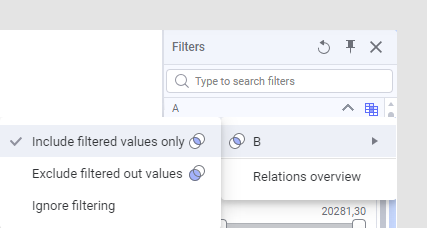在相关数据表中进行筛选
如果在分析中具有多个彼此相关的数据表并且数据表中的值并不完全相同,您可能想要采用不同的方式来处理相关数据表中的筛选,这取决于您是需要在用于定义关系的列中筛选出的值,还是需要从其中筛选掉的值。
开始之前
为了便于显示三个可用选项之间的不同之处,下面用两个相关数据表 DT1 和 DT2 来举例说明。DT1 和 DT2 都包含一些在另一个数据表中没有的值(粉色和黄色),但是也包含共有的值(蓝色):
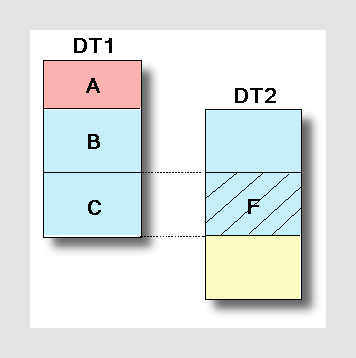
A = DT1 中的值,在 DT2 中不可用。
B = DT1 中的值,在 DT2 中可用,但是已被筛选掉。
C = DT1 中的值,在 DT2 中可用,并且包括在 DT2 当前筛选出的值中。
F = DT2 中筛选出的值(筛选后剩余的值)。
当指定针对 DT2 的筛选管理时(从 DT1 数据表标头),不同的选项将给出以下结果:仅包括筛选的值
第一个选项将使仅在 DT1 中显示的所有值从使用 DT1 的图表中消失,因为将仅包括 DT2 中当前筛选出的值。因此,该选项只保留两个数据表中均显示且未被筛选掉的值。
在以上示例中,这意味着在 DT2 中筛选后,只保留 C 中的值。
排除筛选掉的值
第二个选项将从使用 DT1 的所有图表中删除已从 DT2 中筛选掉的值。因此,该选项将保留 DT2 中筛选出的值以及 DT1 中的其他值。
在以上示例中,这意味着在 DT2 中筛选后,将保留 A 和 C。
忽略筛选(默认)
第三个选项会忽略在相关数据表中完成的任何筛选。这样,当前数据表中存在的所有值仍将存在。
在以上示例中,这意味着在 DT2 中筛选后,A、B 和 C 都将保留。
关于此任务
更改相关数据表中的筛选设置
过程
结果
示例:设置之间的差异
在本示例中,两个数据表 DT1 和 DT2 都有一个名为“城市”的列,用于创建关系。此列在两个表之间有五个共有的值(“柏林”、“加尔各答”、“约翰内斯堡”、“马德里”、“东京”),并且每个表都另外包含一个在两个表中不同的值(“巴黎”或“罗马”)。
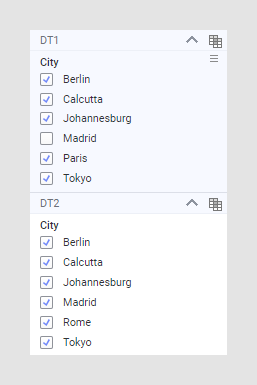
如果在 DT1 中筛选掉“马德里”,DT2 中的值不会发生任何变化。
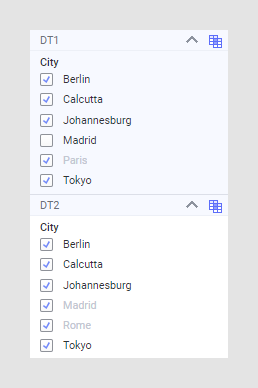
在这些示例中,筛选器设置会应用于两个方向,但这两个方向相互间没有影响。无论 DT2 中如何配置,DT1 中的结果都是相同的。如果想要包括 DT1 中的所有值(即要包括“巴黎”)但不包括 DT2 中的所有值(要删除“罗马”),则可以在 DT2 上指定“仅包括筛选出的值”选项,但在 DT1 上不指定。
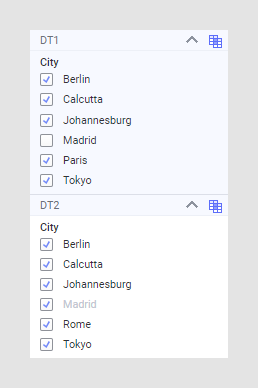
使用此选项时,在 DT2 中“马德里”显示为灰色,因为它已在 DT1 中被主动筛选掉,但“巴黎”和“罗马”仍然分别保留在 DT1 和 DT2 中,因为尚未从任何数据表中筛选掉这两个值。
 。
。